Automaticky nastavte kurzor v dialogovém okně Přichytit na výchozí
Pokud máte velký monitor nebo používáte notebooktrack track, je bolest pohybovat myší po obrazovce a dosáhnout dialogového okna. Zde je rychlý tip, jak ukazatel myši uchopit na výchozí tlačítko v nově otevřeném dialogovém okně.
Klikněte na Start a typ: myš. Poté klikněte na Myš v Ovládacích panelech.

Otevře se okno Vlastnosti myši. Vyberte kartu Možnosti ukazatelů a poté v části Přichytit do zaškrtněte políčko Automaticky přesunout ukazatel na výchozí tlačítko v dialogovém okně. Klikněte na OK.
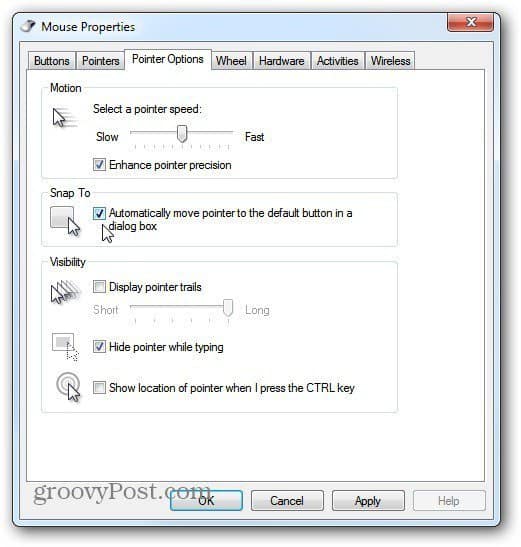
A je to. Nyní se myš bude při navigaci v programu pohybovat rychleji. Použití této možnosti však vyžaduje trochu praxe. Pamatujte, že myš skočí na výchozí tlačítko, které může být Ano, když chcete kliknout na Ne.
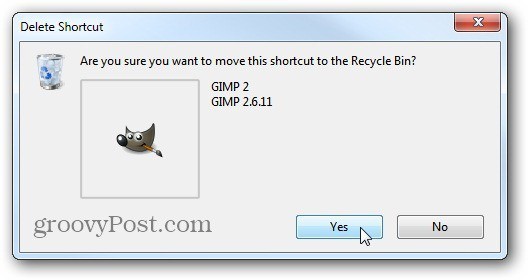
Po nějaké praxi zjistíte, že je to efektivní způsob, jak věci dělat rychleji. Tento tip funguje v XP a vyšší.
![Dialogové okno Potvrdit odstranění potvrzení pro Windows 7, Vista a XP [How-To]](/images/xp/disable-delete-confirmation-dialog-box-for-windows-7-vista-and-xp-how-to.png)




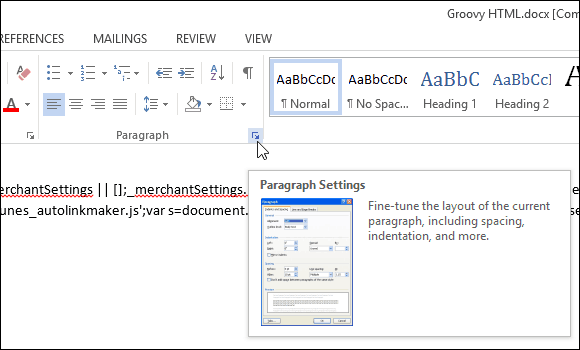




Zanechat komentář